免費SD卡恢復:如何恢復SD卡數據
SD卡因為其體積小,便于攜帶,存儲速度快等各種優勢而應用得越來越頻繁。可在我們使用SD卡的過程中,如果SD卡被意外破壞,如何恢復SD卡上的數據?當用戶遇到SD卡數據丟失的情況,用戶需要做的第一件事就是使用數據恢復軟件來幫助恢復數據。以下文章將介紹最好的免費SD卡恢復數據軟件,以幫助用戶免費恢復數據。
第1部分:導致SD卡丟失數據的原因
數據丟失的原因有很多,大部分情況可能是由于用戶誤操作造成的。以下是從SD卡丟失數據的常見原因:
意外刪除:如果在計算機上沒有備份而意外從SD卡中刪除了文件,就會發生這種情況。
數據遷移:嘗試將文件從電子設備移動到SD卡時也有可能會發生這種情況。
文件覆蓋:當兩個或多個文件看起來相似時,刪除一個文件或覆蓋另一個文件也可能丟失一些文件。
格式化SD卡:重新格式化SD卡時可能會丟失文件,所以在格式化或重新格式化SD卡之前,請備份數據。
存儲失敗文件損壞:如果在將文件移入SD卡之前SD卡上沒有足夠的空間,則可能會丟失文件或文件已損壞。
第2部分:萬興恢復專家免費SD卡數據恢復軟件
萬興恢復專家是最好的免費SD卡數據恢復軟件,它是一款可靠的SD存儲卡恢復軟件,可以幫助用戶輕松恢復Micro SD卡和存儲卡中的數據文件。

SD卡免費數據恢復
- 從Micro SD卡中恢復已刪除或丟失的數據。
- 恢復由于意外刪除,格式化,病毒攻擊丟失的SD卡數據。
- 數據恢復操作安全、高效、快捷,不會破壞原始數據。
- 支持的操作系統:Windows 10/8/7 / XP / Vista; Mac OS 10.13,macOS 10.12,OS X 10.11,10.10,10.9,10.8,10.7,10.6。
關于如何從Micro SD卡恢復數據的視頻教程
第3部分:如何免費恢復SD卡數據
下載并安裝萬興恢復專家軟件,將Micro SD卡連接到計算機,然后按照下一指南執行SD卡恢復。本文以Windows系統電腦為例,如果使用的是Mac,則可以下載萬興恢復專家Mac版,然后參考本文步驟進行操作。
步驟1選擇路徑
要從SD卡恢復數據,可以選擇“外接磁盤”以開始使用。

步驟2正式掃描
在此步驟中,程序將顯示計算機上的所有硬盤驅動器。選擇SD卡,然后單擊“掃描”以搜索丟失的文件。

步驟3預覽恢復
最后,所有找到的內容將顯示在左側的文件夾或文件類型中。用戶可以查看文件名以檢查它們是否是要檢索的內容。

注意選擇另外一個位置以保存這些恢復的文件,因為數據被覆蓋會導致SD卡數據恢復失敗。
第4部分:修復SD卡和恢復數據的其他解決方案
解決方案1:嘗試chkdsk命令
步驟1將設備連接到計算機并安裝為磁盤驅動器(選擇大容量存儲模式)
步驟2在計算機上,單擊開始 - >所有程序 - >附件 - >命令提示符
步驟3輸入以下命令:chkdisk:/ f
步驟4最后,只需點擊進入,計算機將啟動修復損壞的SD卡的過程。
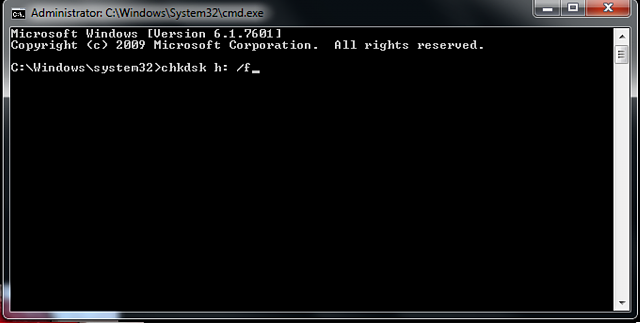
解決方案2:重命名新的驅動器號
當用戶通過讀卡器連接時,計算機可能會發現很難讀取SD卡。這是因為計算機無法向正在使用的閱讀器讀取C,D,E等驅動器號。在這種情況下,需要在窗口上手動分配驅動器號以解決此問題。請按照以下步驟分配新的驅動器號:
步驟1首先從數碼相機或設備上拔下SD卡,然后將其連接到電腦。
步驟2右鍵單擊“我的電腦”,然后單擊“管理”。
步驟3接下來,單擊頁面左側的“磁盤管理”。
步驟4加載完成后右鍵單擊SD卡。
步驟5選擇驅動器號,然后單擊“更改”。
步驟6最后,從下拉列表中選擇正確的驅動器號。單擊確定以查看計算機是否可以立即識別SD卡。
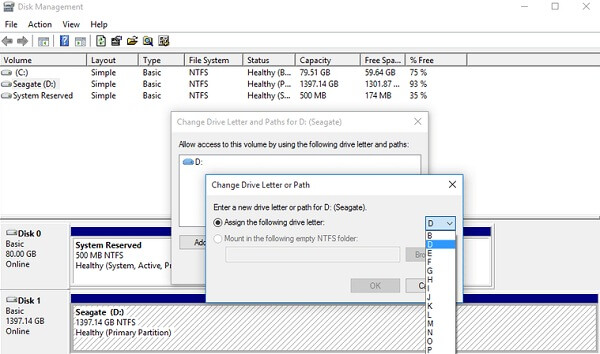
解決方案3:重新安裝驅動程序
重新安裝SD卡的驅動程序是另一種解決方案。這也將修復SD卡并讓能讓用戶訪問數據。按照以下步驟重新安裝驅動程序:
步驟1右鍵單擊“我的電腦”,然后從列表中選擇“管理”。
步驟2從左側選擇“設備管理器”。
步驟3雙擊磁盤管理器,右鍵單擊SD卡。
步驟4單擊卸載,然后點擊確定。
步驟5從計算機上拔下SD卡,然后重新啟動電腦
步驟6最后,通過讀卡器將SD卡重新連接到電腦。

第5部分:如何延長SD卡壽命,防止SD卡損壞和SD卡丟失數據
常用的存儲卡(包括SD卡,記憶棒,CF卡,Micro SD卡等)一般的壽命期限為5年。但是,如果錯誤的使用,它可能會在幾個月甚至幾天內損壞。正確使用SD卡,可以延長SD卡的使用壽命。以下是延長SD卡使用壽命和防止SD卡損壞的一些提示。
- 在插入或取出SD卡之前,請關閉電子設備。
- 使SD卡遠離寒冷,炎熱,多塵,潮濕或磁場或場地。
- 每個電子設備使用一張SD卡(不要在兩個或更多設備之間共享一個)。
- 將文件復制到SD卡(不要直接從互聯網下載到SD卡)。
- 讓SD卡設備始終充滿電。
- 請勿灼傷,彎曲或損壞SD卡。
- 請勿在計算機上直接進行某些更改或編輯SD卡內容。
- 正確掃描或格式化SD卡。
- 正確地從計算機中提取SD卡。
- 保持SD卡有足夠的可用空間。
總結:
SD卡是我們常用的可移動存儲設備,帶給我們工作和生活很多便利。按照上文所述的正確的使用方式,不僅可以延長SD卡的使用年限,也能避免一些不必要的麻煩。如果遇到意外情況需要對sd卡恢復數據,建議使用專業軟件如萬興恢復專家來檢索恢復數據。

